🎞️ Como fazer um vídeo no TikTok?
- DM Particles

- 26 de out. de 2020
- 6 min de leitura
Atualizado: 21 de fev. de 2021

Estás a pensar em usar o TikTok?
Queres saber como publicar vídeos no TikTok?
Neste artigo, ficarás a saber como usar os recursos de gravação, edição e efeitos no TikTok.
1. Familiariza-te com a interface do TikTok
O TikTok passou por grande crescimento no último ano, com quase mil milhões de utilizadores ativos por mês. Isto representa uma grande oportunidade para as empresas entrarem no aplicativo e alcançarem um público totalmente novo.
Para aqueles que são novos no TikTok, vamos começar com um passo a passo. Ao abrir o aplicativo, verás dois feeds lado a lado. O primeiro feed é chamado For You (Para Você), onde não tens uma ideia do que te vai ver.
A maioria dos utilizadores passa 75% do tempo na página For You. É semelhante à página de explorer do Instagram e o feed de notícias do Facebook. Vais ver uma grande variedade de conteúdo aqui, alguns dos quais são personalizados para ti e outros com base nos teste que o algoritmo do TikTok faz para encontrar novos interesses teus. Este feed incluirá conteúdo popular, conteúdo totalmente novo e conteúdo que pode se tornar viral em breve.

Lembra-te de que quanto mais tempo gastas no TikTok, mais personalizada será a tua página For You.
Ao lado da página For You está o feed A seguir. Aqui, verás apenas o conteúdo das contas TikTok que segues.
Uma ótima forma de começar é seguir contas de marcas, empresas e influenciadores num nicho semelhante, mas que não sejam necessariamente concorrentes.
Para começar a criar seu primeiro vídeo TikTok, continua a ler para obter um passo a passo fácil de seguir ou assista a este vídeo:
2. Grava o teu primeiro vídeo TikTok
Estás a ver o botão com um “+” na parte inferior do ecrã? Clica nele para começar a criar o teu primeiro vídeo TikTok.

O TikTok permite gravar vídeos de 15 ou 60 segundos. Fazes a tua escolha na parte inferior do ecrã de gravação.
Embora possas gravar vídeos até 60 segundos, não comeces já por aí. Começa com 15 segundos e depois de já estares dentro do processo começas a gravar vídeos mais longos.

Seleciona Recursos de Gravação
No ecrã de gravação, terás vários recursos incríveis que permitem gravar e editar no TikTok. Vamos começar com os recursos que ves no lado direito do ecrã, começando pelo topo.
A primeira opção é a funcionalidade de flip. Como deves ter percebido, permite alternar entre as câmaras frontal e a traseira.
O próximo passo é a velocidade, que permite controlar a velocidade de reprodução final dos teus vídeos. Se gravares um vídeo na velocidade de 3X, ele gravará muito mais devagar, mas será reproduzido três vezes mais rápido. Se gravares na velocidade de 0,3X, ele gravará muito rápido e, em seguida, reduzirá tudo na velocidade de reprodução final.

O filtro de beleza é o melhor amigo de todos. Ao ligá-lo, ele pode remover linhas finas do teu rosto. Porém, uma palavra de cautela: na iluminação incorreta, este filtro pode criar uma aparência não natural.
A quarta opção são os filtros. É muito divertido brincar com eles. Encontrarás filtros projetados para sua pele, arquitetura e paisagens, alimentos e vibrações. Podes até mesmo misturar e combinar filtros para produzir um visual único para o teu vídeo.

O cronómetro tem vários usos para gravar um vídeo TikTok. Em primeiro lugar, permite gravar sem utilizar as mãos, o que é incrível. Decide se precisas de um head start de 3 ou 10 segundos para te preparares. Quando pressionares Iniciar contagem regressiva, o relógio começa a contar, posiciona-te na cena e espera o início da gravação.

Incorpora efeitos visuais
Os efeitos são onde grande parte da magia do TikTok acontece. Eles facilitam a possibilidade de seres criativo e produzir algum conteúdo muito apelativo.
Quando clicas no ícone Efeitos à esquerda do botão vermelho de gravação, um menu é aberto com uma variedade de efeitos para escolheres. Vamos dar uma olhadela rápida em algumas das tuas opções.
Um dos efeitos mais populares é a tela verde. Este efeito permite adicionar diferentes planos de fundo ao teu vídeo. Pode fazer com que pareça que está numa qualquer cidade pelo mundo fora.

O efeito Shake é uma ótima maneira de enfatizar o stress ou a ansiedade de um momento.
E, claro, onde estaríamos sem os clones? Imagina a diversão que poderias ter com cinco clones teus mesmo atrás de ti, copiando-te a cada movimento.

Dica profissional: lembra-te de que não precisa aplicar o efeito a todo o vídeo. Podes usar vários efeitos no mesmo vídeo. O temporizador multi funcional de 3 segundos permite que controles isso.
Começa por selecionar o teu primeiro efeito. De seguida, clica no ícone Temporizador e arrasta a linha vermelha fina para indicar por quanto tempo queres usar o efeito no vídeo. Quando terminar, clica em Iniciar contagem regressiva e grava a primeira parte do vídeo.
Depois de gravar o primeiro segmento, troca os efeitos e repete o processo para gravar a próxima parte.

Escolhe um som (clips de música e áudio)
Na parte superior do ecrã, tens a opção Sons. Clica neste ícone para adicionar músicas ou um clip de áudio ao teu vídeo.

Na biblioteca de sons, podes pesquisar sons, consultar listas de reprodução e escolher entre as músicas recomendadas pelo TikTok.

Outra opção é gravar o teu próprio som ao gravar o vídeo. Para fazer isso, clica e segura o grande botão vermelho enquanto gravas. Depois de publicar o vídeo, ele torna-se num som publicado no aplicativo para uso de outras pessoas.
Usa o texto para adicionar à tua narrativa
Ao rever o vídeo no modo de reprodução, podes adicionar texto e stickers. Também podes adicionar alguns efeitos, mas não tantos como na pré-produção.
Uma sobreposição de texto pode ser adicionada à narrativa dos teus vídeos. Mas lembra-te de que a maioria das pessoas assiste 61 minutos por dia com o som ligado. O texto deve simplesmente adicionar algo extra.

Para adicionar texto ao teu vídeo, clica no ícone Texto na parte inferior do ecrã e escreve o texto. Se clicares fora do texto adicionado, poderás redimensioná-lo ou arrastá-lo para uma parte diferente.
Para alterar a fonte, toca para selecionar o texto e escolha Editar no menu pop-up.

Agora podes escolher entre vários tipos de fontes diferentes ou selecionar uma das bolhas para alterar a cor do texto.

Tocar no ícone “A” permite colocar o texto em negrito, o que o ajudará a aparecer melhor num fundo movimentado.
3. Cria e legenda o post do vídeo TikTok
Quando estiveres satisfeito com o teu vídeo TikTok, clica no botão Avançar para ir para o ecrã onde cria-te a tua publicação. É aqui que adicionas a tua descrição e hashtags e escolhes uma imagem de capa.
Adicionar uma descrição
Há um limite de 150 caracteres para a descrição no TikTok, que inclui qualquer hashtags que adiciones. Adiciona palavras-chave que digam ao TikTok exatamente a quem apresentar o teu vídeo.
Nota: Revê o texto. Depois de publicar o vídeo, não podes voltar e editar a descrição.

Escolhe Hashtags
De seguida, adiciona hashtags que são na sua maioria métodos para melhorar a descoberta. O TikTok preenche automaticamente um monte de sugestões de hashtags, o que facilita encontrar hashtags de nicho. Adiciona algumas palavras-chave e vêo que o TikTok preenche automaticamente.
Seleciona uma capa
Selecione sua imagem de capa. Escolha uma capa com ação para despertar o interesse dos utilizadores. Quando as pessoas veem a miniatura, queres que elas pensem: “O que é isto? O que está a acontecer ali?"

4. Publica o teu vídeo no TikTok e noutras plataformas
O TikTok facilita a publicação cruzada dos teus vídeos do TikTok noutras plataformas de social media.
Se fores até à parte inferior do ecrã de Publicação, verás a opção de partilhar o vídeo no Instagram. Podes redirecionar para o Instagram para publicar este vídeo. Também podes partilhá-lo por mensagem de texto.

Quando terminares de preencher os detalhes do teu post, podes publicar ou salvá-la como um rascunho.
Depois de começar a publicar na tua conta, certifica-te de rever os dados analiticos do TikTok para descobrir o que está ou não a funcionar.
Conclusão
Agora que sabes como usar os recursos de edição e gravação do TikTok para criar, editar e publicar vídeos. Para elevar os teus vídeos a outro nível, experimenta efeitos em camadas e usa sobreposições de texto.
O que achas? Que tipo de conteúdo criarás para a conta TikTok da tua empresa? Vais partilhar o conteúdo noutras plataformas de social media?
Já conheces os 30 desafios de TikTok que temos para ti? Mostra o que vales e ganha o teu certificado!


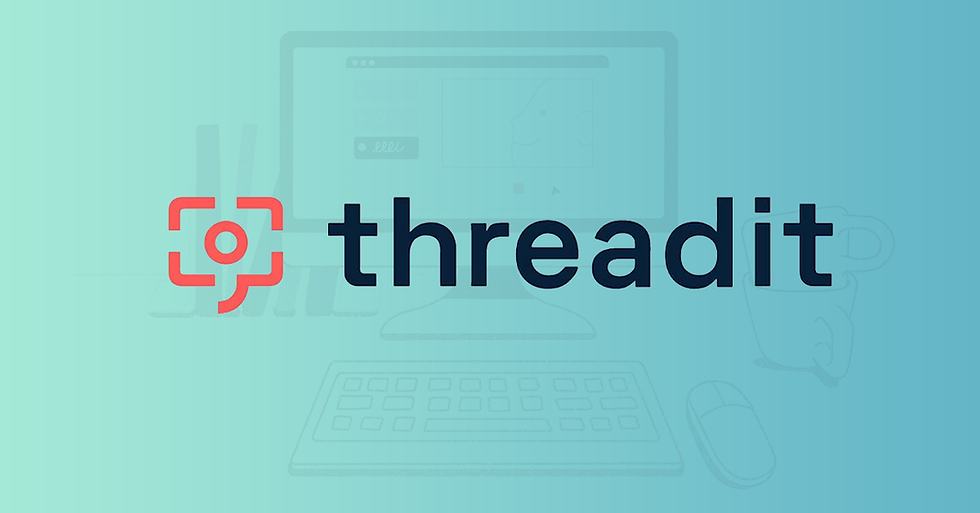

Comentários